In un'epoca in cui dobbiamo gestire enormi quantità di dati complessi, è difficile ottenere una panoramica dei dati e rappresentarli in modo tradizionale. È qui che la visualizzazione dei dati può aiutare a scomporre dati complessi per una migliore comprensione.
La visualizzazione dei dati si riferisce alla rappresentazione grafica di dati e informazioni, spesso utilizzando diagrammi e grafici. Possono essere utilizzati per riassumere ricerche e analizzare rapporti su affari, studi, ricerca scientifica, vendite e marketing e così via.
Per le piattaforme online, presentare i dati con diagrammi e grafici può essere utile per attirare l'attenzione del pubblico. Esistono molti modi per illustrare un grafico sul sito Web. Tuttavia, il modo più semplice probabilmente arriva con WordPress.
In questo articolo imparerai come creare grafici in WordPress utilizzando Elementor. Ti guideremo attraverso i passaggi per creare diversi tipi di grafici, come configurare le impostazioni, inserire dati e ottenere un output grafico preciso.
Importanza della visualizzazione dei dati
I dati visualizzati come diagrammi e grafici sono sempre un modo efficace per presentare le informazioni in modo semplificato. Forniscono una panoramica di dati complessi e rendono le informazioni rapidamente comprensibili per gli utenti. Inoltre, i dati visualizzati possono aiutare a identificare tendenze o modelli che potrebbero non essere immediatamente evidenti dai dati grezzi.
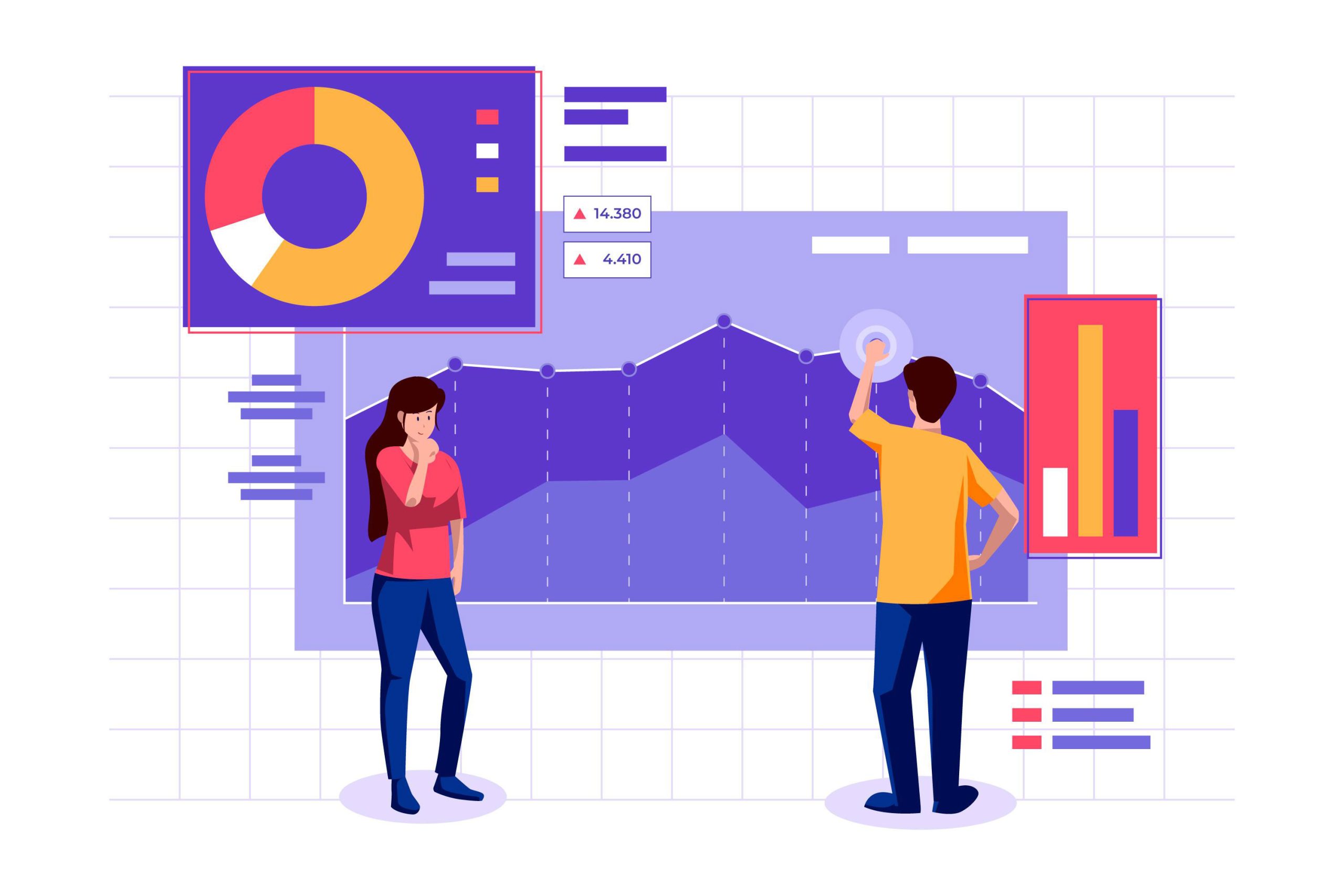
Ecco una breve discussione sul perché la visualizzazione dei dati è importante per i siti web:
- Fornisce una migliore comprensione dei dati
È sempre facile comprendere e interpretare i dati visivi con diagrammi e grafici. Rendono più facile percepire informazioni e modelli complessi in modo chiaro e breve. Ciò è particolarmente efficace per set di dati enormi in cui è difficile eliminare l’essenza di tali informazioni.
- Riepiloga le informazioni in un colpo d'occhio
I dati visualizzati riassumono grandi quantità di informazioni a colpo d'occhio. Diagrammi e grafici forniscono una panoramica semplificata rendendo più semplice l'identificazione delle caratteristiche rispetto all'analisi dei dati grezzi.
- Rende i dati accessibili a un pubblico più ampio
Presentando i dati visivamente, puoi renderli più accessibili a un pubblico più ampio. Diagrammi e grafici sono più comprensibili per i non nativi rispetto ai dati scritti. Ciò può essere particolarmente importante per le organizzazioni che desiderano raggiungere un vasto pubblico con i propri dati.
- Coinvolge il pubblico
La visualizzazione dei dati con i grafici può rendere un sito Web più coinvolgente e interessante per gli utenti. Ciò può aumentare il tempo che gli utenti trascorrono sul sito e migliorare la loro esperienza complessiva.
- Migliora il processo decisionale
Ciò può essere particolarmente utile per il processo decisionale. Poiché consente di valutare rapidamente i risultati principali di un insieme di dati e di effettuare scelte informate sulla base di tali informazioni. Le aziende possono trarre vantaggio dal fatto che i dati possono guidare decisioni importanti
- Migliora la narrazione
Illustrare i dati può aiutare a raccontare una storia sui dati presentati. Un sito web può creare una narrazione più avvincente combinando dati con elementi visivi.
- Lascia un ricordo indelebile
Le immagini sono sempre più facili da ricordare rispetto al testo per il cervello umano. Questo perché le immagini vengono elaborate da una parte diversa del cervello rispetto al testo, rendendole più facili da ricordare.
Nel complesso, la visualizzazione dei dati è un aspetto importante dei siti Web basati sui dati e può aiutare a migliorare il coinvolgimento, la comprensione e il processo decisionale degli utenti.
Cose da tenere a mente durante la creazione di un grafico
- Determinare lo scopo del messaggio che vuoi trasmettere e quali dati metterai in evidenza
- Una volta che conosci lo scopo, scegliere il tipo di grafico appropriato. Seleziona il tipo e il formato del grafico che meglio si adatta alle esigenze del tuo pubblico.
- Utilizzo formattazione coerente in tutto il grafico. Utilizza colori e dimensioni dei caratteri appropriati per punti dati simili.
- Rendi le etichette e i titoli chiari e concisi con unità e scale. Dovrebbero riflettere il messaggio che vuoi trasmettere.
- Mantienilo semplice e non sovraccaricare il tuo grafico con troppe informazioni.
- Considera il tuo pubblico e progettare un grafico che corrisponda al loro livello di comprensione.
Come creare un grafico in WordPress
Esistono molti modi e strumenti per creare infografiche WordPress, ma quale strumento utilizzeresti per creare un grafico? Se stai cercando di creare potenti grafici per la visualizzazione dei dati in WordPress, ci sono alcune cose fondamentali da tenere a mente.
✅ Innanzitutto, cercare un plugin che supporta un'ampia gamma di tipi di grafici, in modo da poter avere varietà durante la creazione dei grafici.
✅ In secondo luogo, concentrarsi sulla facilità d'uso. Scegli un plugin per grafici WordPress che abbia un'interfaccia user-friendly.
✅ Infine, assicurati che sia compatibile con la versione di WordPress, i plugin e i temi che utilizzi.
Considerando l'elenco di controllo sopra, il widget Elementor Chart di ElementsKit può essere perfetto. Viene fornito con tutte queste funzionalità, rendendo l'aggiunta di un grafico in WordPress più semplice di quanto potresti pensare.
Inoltre, ElementsKit è un plugin tutto in uno che include centinaia di funzionalità per progettare un sito web completo. Quindi non è necessario installare un plug-in individuale solo per creare grafici. Invece, puoi ottenere lo strumento di creazione di grafici Elementor insieme a tutte le altre funzionalità di creazione di pagine.

Tipi di grafici disponibili con ElementsKit:
- Grafici a barre (orizzontali e verticali)
- Grafico a linee
- Grafico a torta
- Grafico a ciambella
- Zona polare
- Grafico radar
Configura le impostazioni del grafico in Elementor
Puoi iniziare a creare grafici WordPress con il widget ElementsKit Chart configurando le impostazioni.
Innanzitutto, devi abilita il widget Grafico da ElementsKit > Widget nella dashboard di WordPress. Quindi, apri l'editor di Elementor e trascina il widget del grafico nell'area di progettazione.
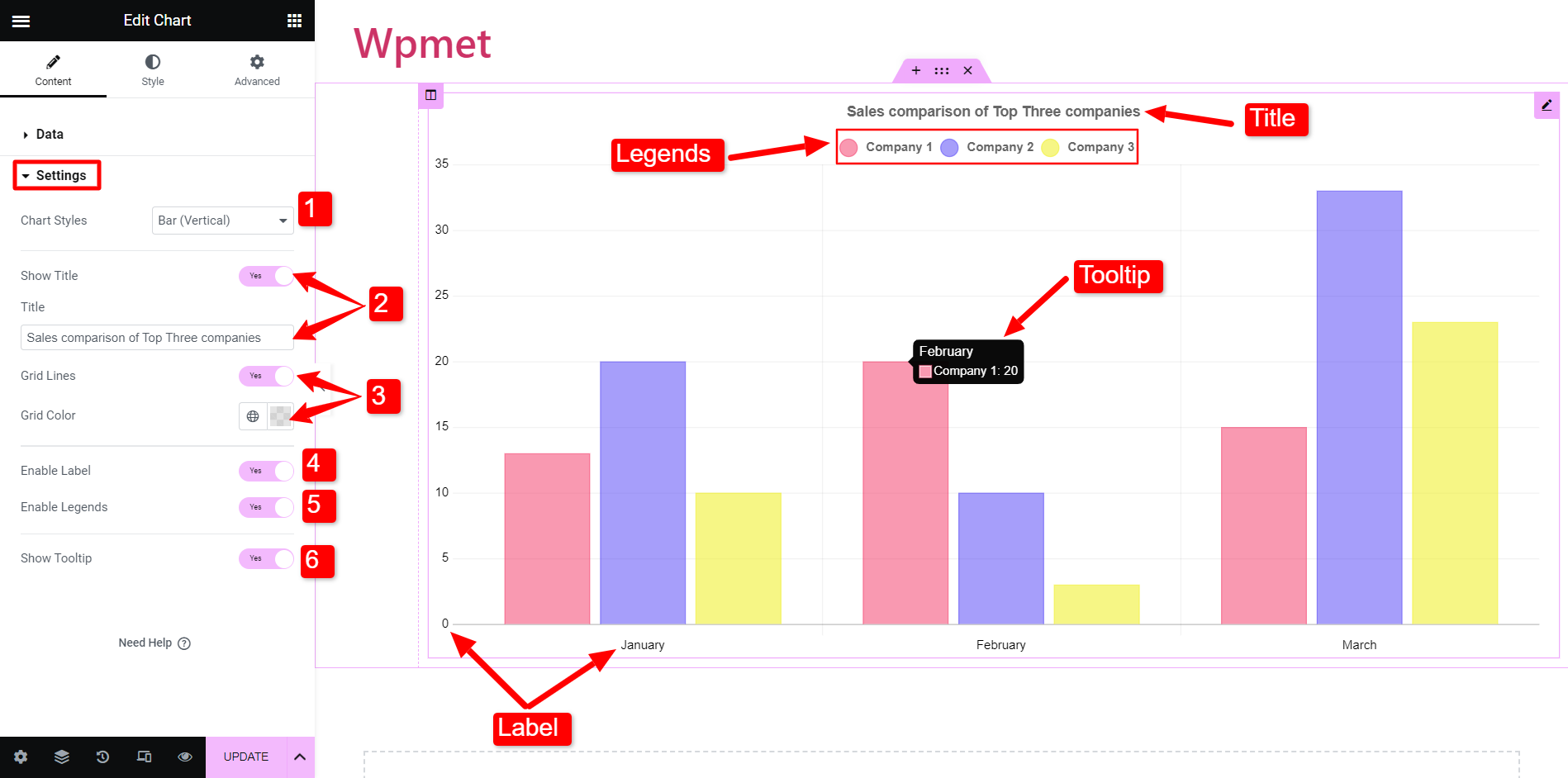
Ora, per configurare il widget del grafico, vai alla sezione Impostazioni nella scheda contenuto. Dopo di che,
- Stili di grafico: Qui puoi scegliere il tipo di grafico dalle categorie disponibili.
- Mostra titolo: Decidi se vuoi mostrare un titolo con il grafico. Se sì, inserisci il testo nel campo del titolo.
- Linee della griglia: Puoi mostrare o nascondere le linee della griglia nel grafico. Se decidi di mostrare le linee della griglia, scegline un colore. (Questa opzione non è disponibile con i grafici a torta, ad anello e ad area polare)
- Abilita etichette: Abilitandolo, puoi mostrare le etichette.
- Abilita legende: Le legende di un grafico rappresentano i dati presentati sull'asse verticale (asse Y). Abilita questa opzione per mostrare le legende.
- Mostra descrizione comando: Puoi anche mostrare descrizioni comandi per fornire il contesto degli elementi per creare grafici interattivi WordPress.
Le impostazioni potrebbero differire in base agli stili di grafico scelti. Come accennato in precedenza, con ElementsKit sono disponibili più di una mezza dozzina di tipi di grafici.
Diamo ora una dimostrazione di come creare diversi tipi di grafici in WordPress con Elementor.
Come creare un grafico a barre in Elementor
I grafici a barre vengono spesso utilizzati per rappresentare dati discreti di variabili categoriali. Questi grafici sono generalmente costituiti da categorie su un asse e valori sull'altro asse.
Sono disponibili due tipi di grafici a barre con ElementsKit.
- Grafico a barre verticali: Le categorie sono rappresentate sull'asse verticale (X) e i valori sull'asse orizzontale (Y).
- Grafici a barre orizzontali: Le categorie sono rappresentate sull'asse orizzontale (Y) e i valori sono sull'asse verticale (X).
Tuttavia, le configurazioni sono le stesse per entrambi i grafici a barre. È possibile impostare il tipo di grafico su Barra dalla sezione delle impostazioni. Quindi apri il Dati sezione per inserire le informazioni e i dati dei grafici.
Ad esempio, desideri mostrare un confronto delle vendite delle tre principali società in un grafico a barre per i mesi di gennaio, febbraio e marzo. Quindi, qui i mesi sono considerati come categorie.
Per aggiungere categorie, vai alla sezione Dati. Sotto le categorie, puoi aggiungere gli articoli e inserire il nome dell'etichetta.

Successivamente puoi Imposta dati aggiungendo l'etichetta dell'azienda (legende) e i rispettivi valori dei dati. Supponiamo di avere quattro categorie, puoi aggiungere dati per ciascuna categoria con separatori a virgola. Il primo valore del campo dati rappresenterà i dati per la categoria 1 e il resto seguirà rispettivamente.
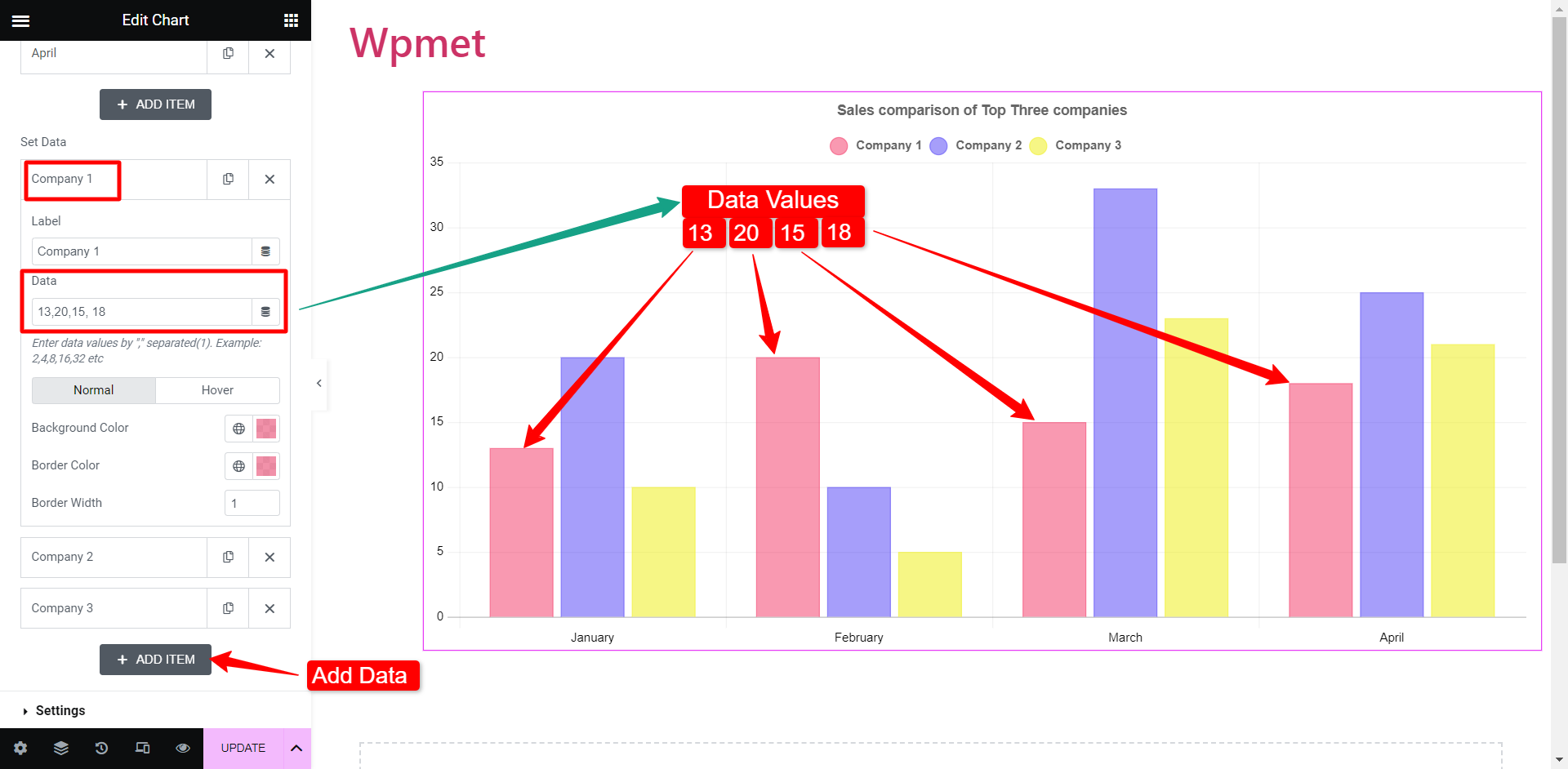
Puoi anche modificare il colore dello sfondo e i colori dei bordi delle barre specifiche.
La procedura per creare grafici a barre verticali e orizzontali è la stessa. In base a quello che scegli, l'aspetto cambierà. Ma non è necessario modificare alcuna impostazione o dato per modificare il grafico a barre da verticale a orizzontale o viceversa.
Come inserire il grafico a linee in Elementor
I grafici a linee rappresentano le informazioni su un determinato periodo di tempo che collega un insieme di punti dati con una linea continua.
Le impostazioni del grafico a linee sono più o meno le stesse dei grafici a barre. Cambia lo stile del grafico in Linea. Successivamente, devi aggiungere le categorie e il set di dati in modo simile a quello che hai fatto in precedenza. Quindi sarai in grado di rappresentare i dati in un grafico a linee.
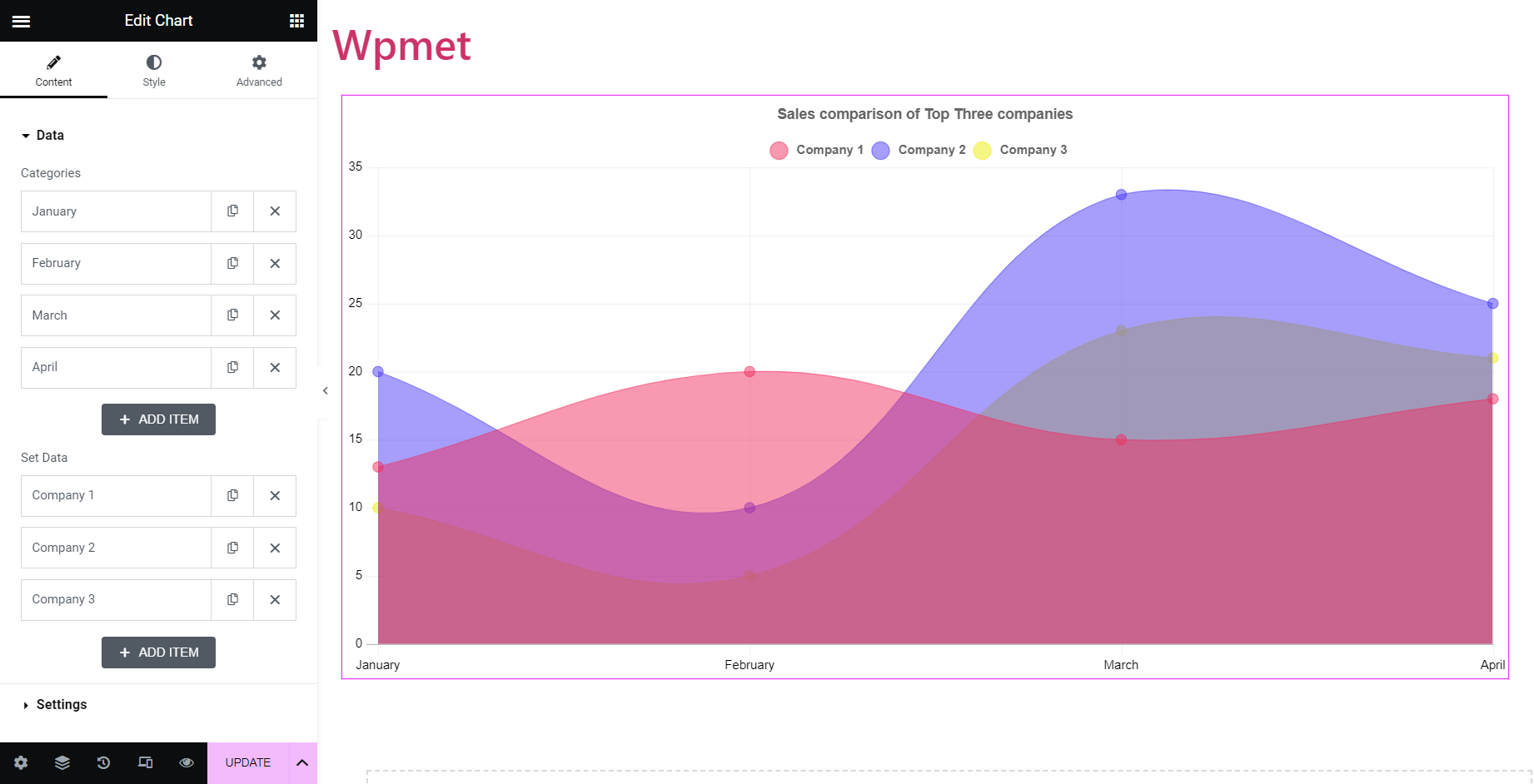
Come creare grafici a torta Elementor
I grafici a torta rappresentano i dati in un grafico di forma circolare. La torta è divisa in fette in base alla proporzione numerica.
Grafico a torta, grafico ad anello, area polare; rientrano tutti nella classe dei grafici a torta. Tuttavia, per ragioni di varietà, ElementsKit ha classificato questi tre grafici a torta in tre diverse tipologie. Hai il classico grafico a torta, poi i grafici a forma di ciambella in cui l'area del centro è ritagliata e il grafico dell'area polare in cui ogni segmento ha un raggio diverso.
Per creare un grafico a torta Elementor:
Con ElementsKit, tutto ciò che devi fare è inserire i dati e modificare le etichette in creare un grafico a torta in WordPress. Prendiamo ad esempio un report annuale delle vendite di un'azienda. Il grafico a torta mostrerà la percentuale di vendite generate da ciascuna fonte.
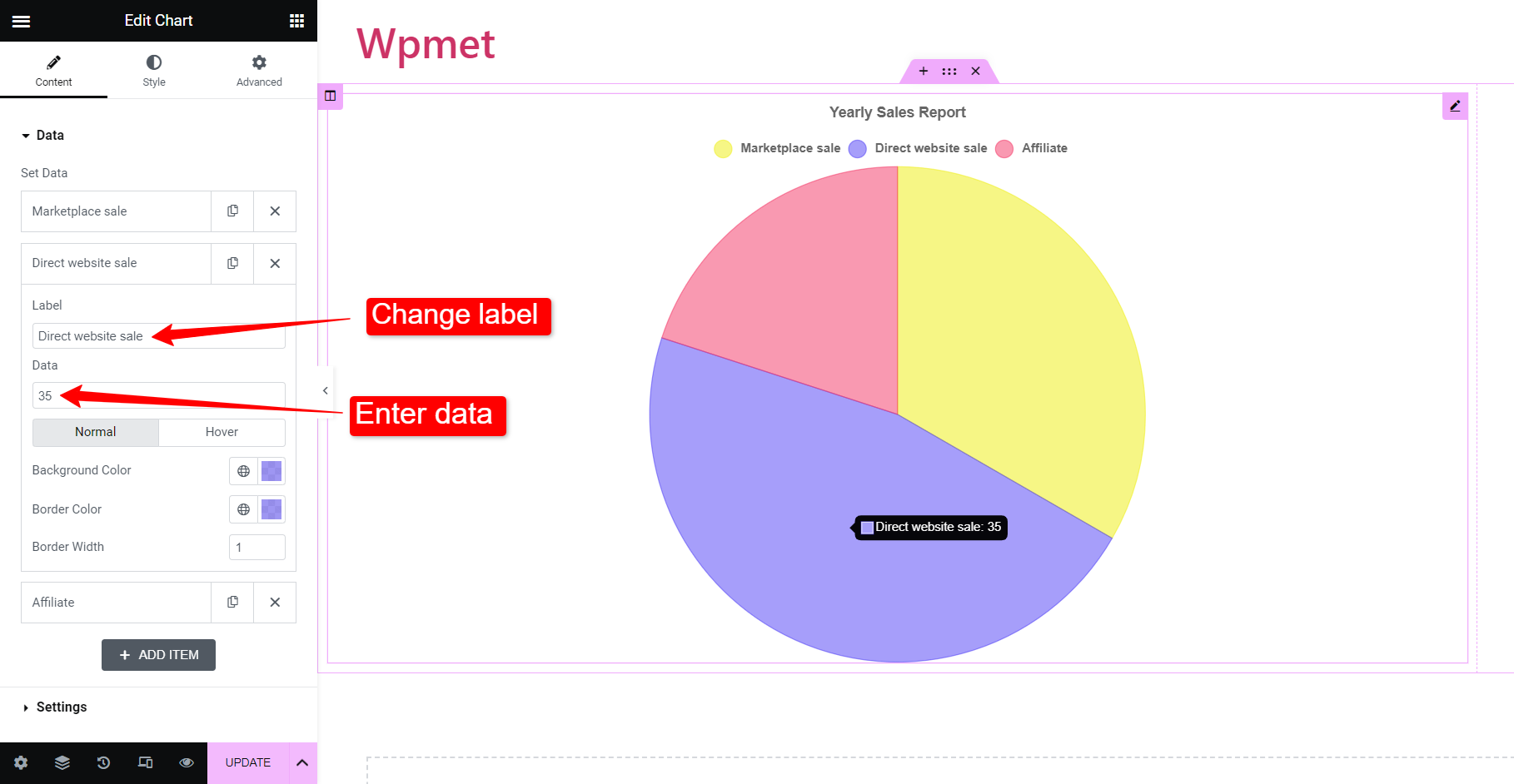
Per illustrare i dati, aggiungi il nome della fonte sotto il campo dell'etichetta. Quindi inserisci la percentuale di vendite generate da quella particolare fonte. Sono disponibili anche opzioni per assegnare un colore per quella fonte. Inoltre, puoi aggiungere più categorie aggiungendo articoli.
Una volta terminata l'aggiunta dei dati, otterrai il grafico a torta creato in base alle statistiche fornite.
La procedura è la stessa per il grafico “ad anello” e per il grafico “area polare”. Basta cambiare lo stile del grafico in Ciambella o Area polare e avrai i rispettivi grafici creati in base ai tuoi input.
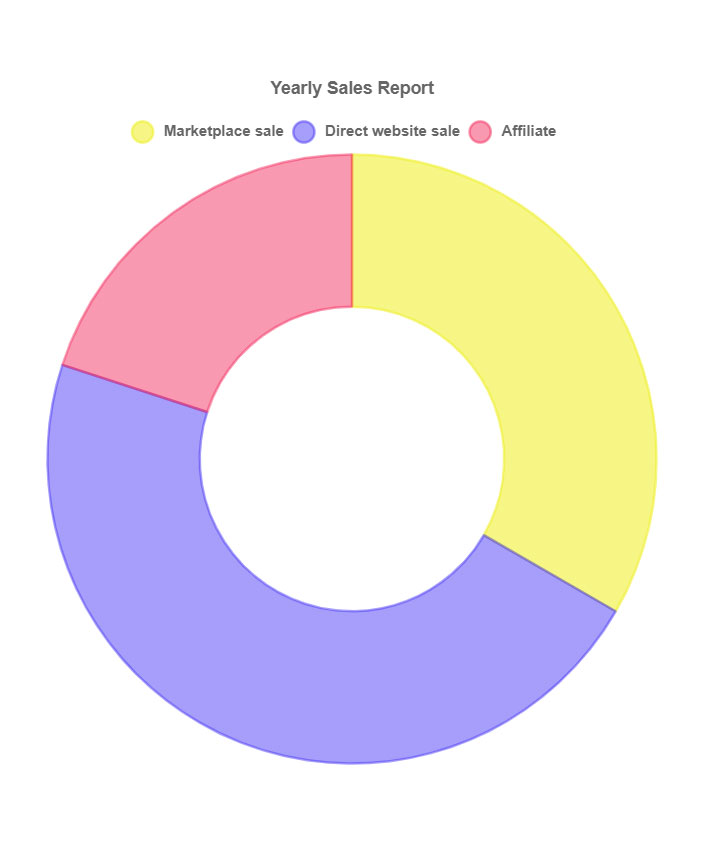
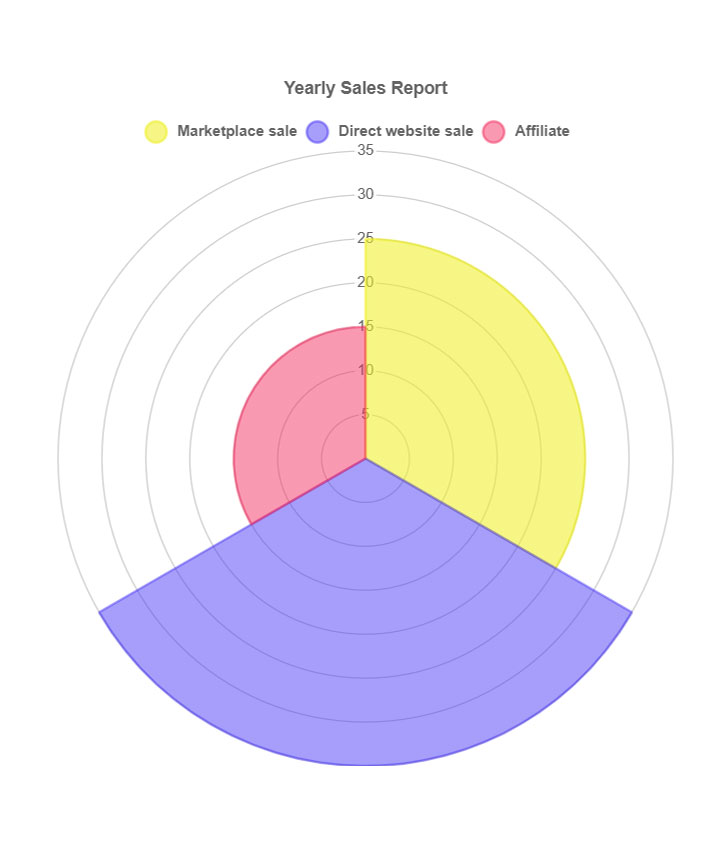
Questi sono i tipi di grafici disponibili con il widget ElementsKit Chart. Puoi anche utilizzare i disegni dei blocchi già pronti.
Perché scegliere ElementsKit per creare grafici in WordPress?
Tra tutti i plugin per grafici di WordPress, perché abbiamo utilizzato ElementsKit? Questo perché soddisfa tutti i requisiti per essere lo strumento perfetto per creare grafici in WordPress.
👉 Prima di tutto, ElementsKit viene fornito con 7 diversi tipi di grafici che coprono quasi tutti i tipi di grafici di cui un utente potrebbe aver bisogno.
👉 In secondo luogo, è il modo più semplice. Tutto quello che devi fare è inserire i dati e le categorie e avrai creato un bellissimo grafico. Non sono necessarie progettazioni o regolazioni manuali. Tuttavia, hai ancora la massima flessibilità per modificare gli stili e l'aspetto dei grafici.
Inoltre, ElementsKit è uno dei plugin WordPress più popolari con oltre 1 milione di utenti attivi, offrendoti la garanzia di compatibilità e affidabilità in ogni momento.
Nel complesso, il plug-in all-in-one offre quasi tutte le funzionalità per creare un sito Web ricco di funzionalità. In definitiva, eliminando la necessità di installare un plugin solo per eseguire una singola attività.

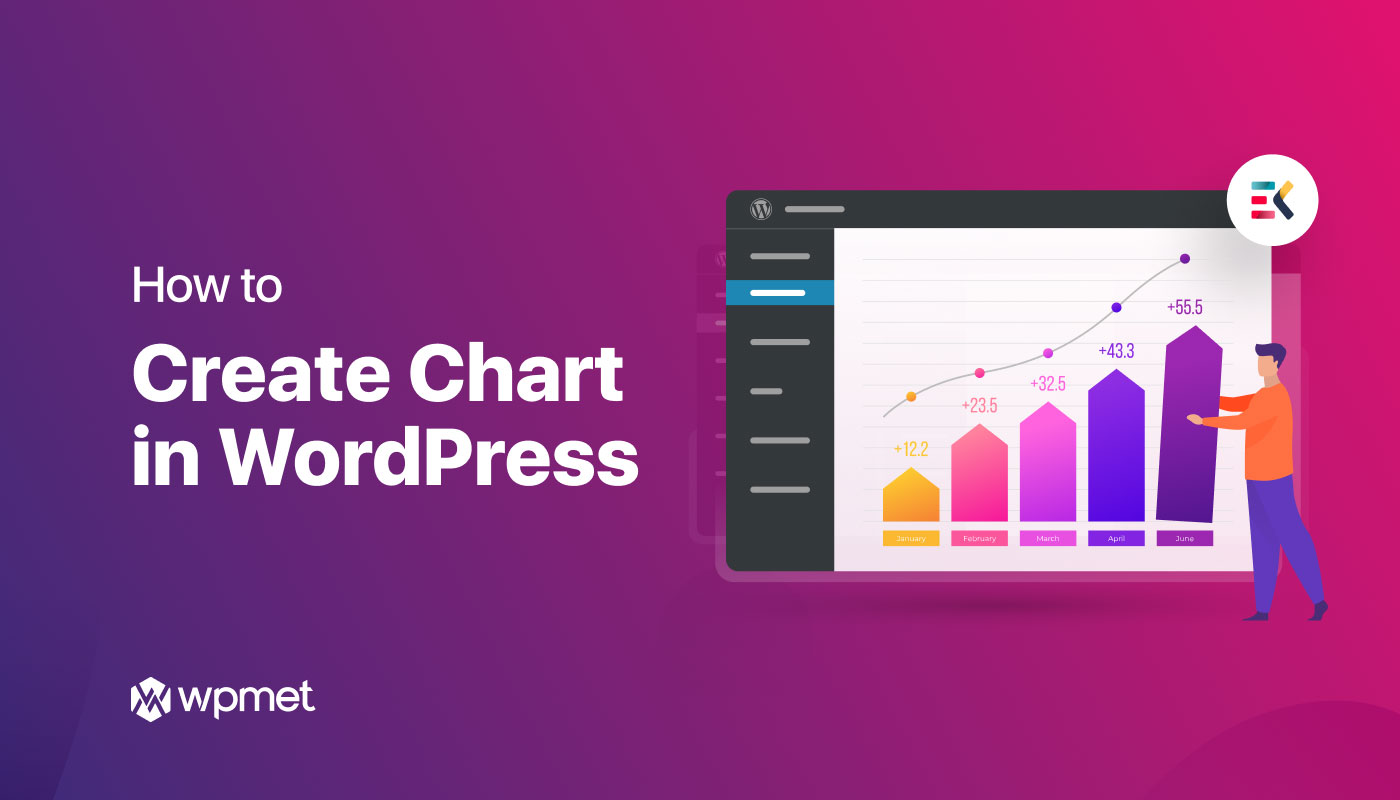
Lascia un commento